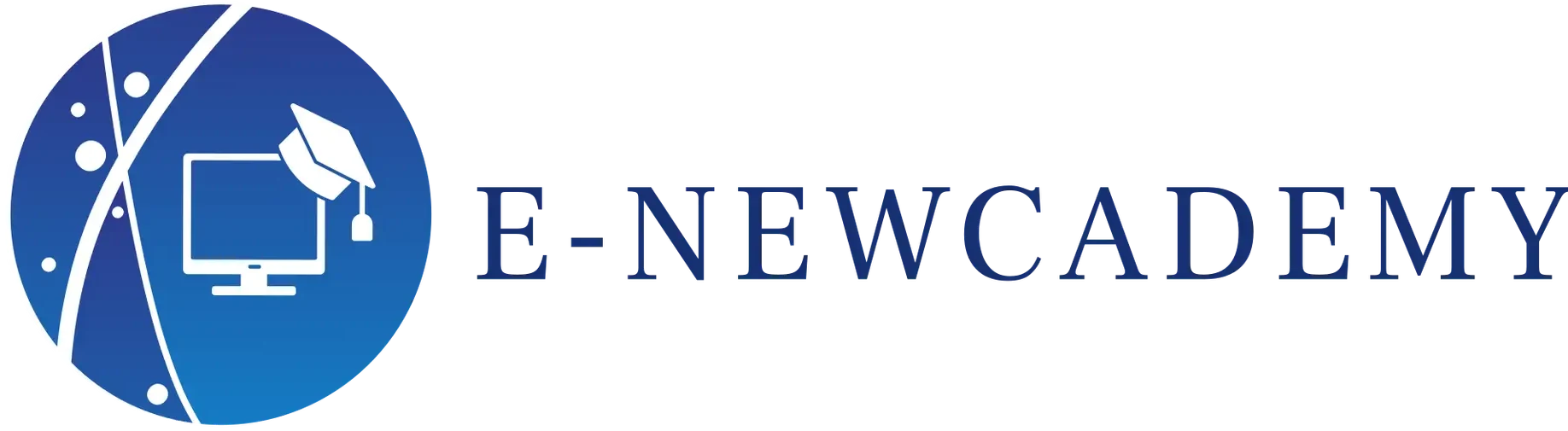Conception sur word:
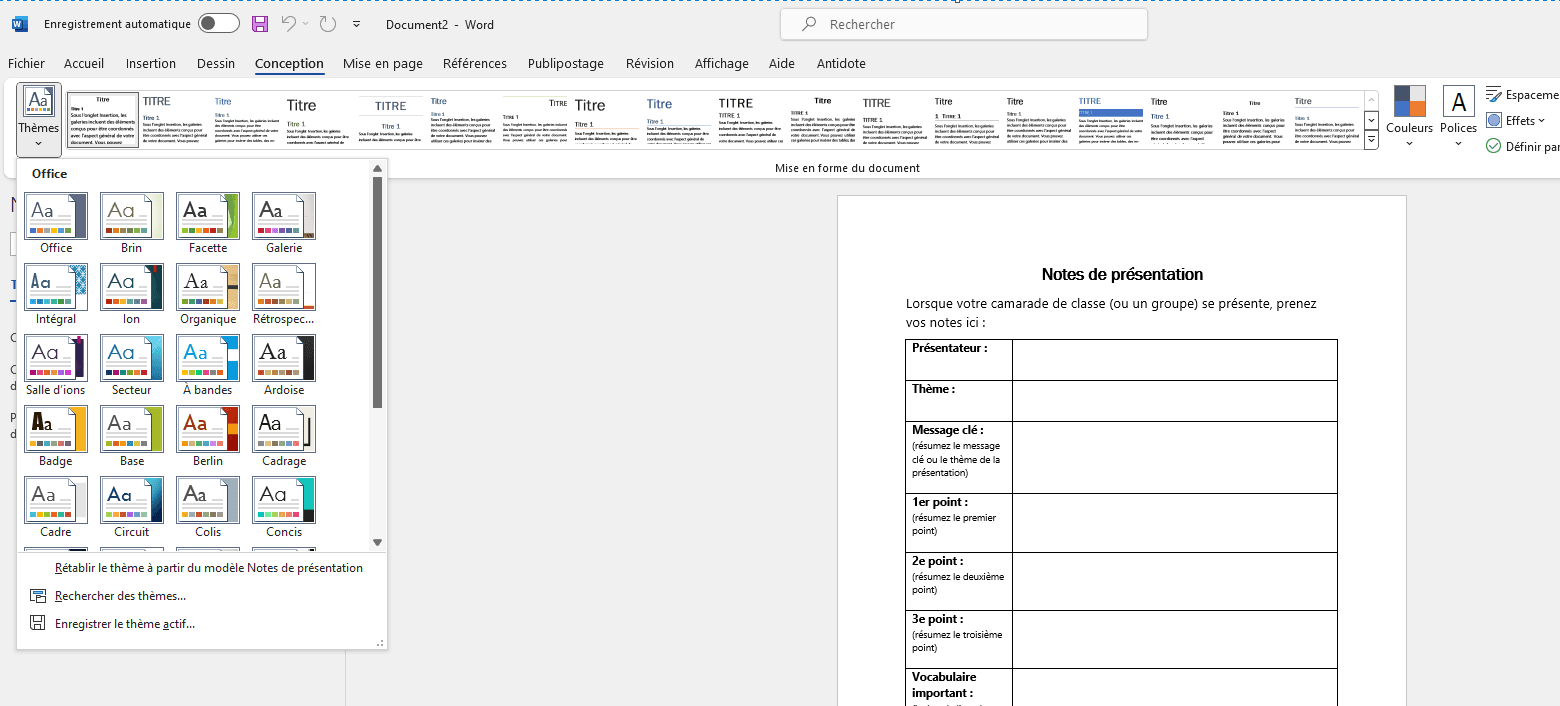 –
–
Conception : Vous avez la possibilité de concevoir les formes de votre texte dès le départ, de nombreuses formes sont disponibles et vous pouvez les explorer.
Pour se faire, vous devez cliquer sur « conception », puis explorez et choisir la mise en forme qui vous convient le mieux.
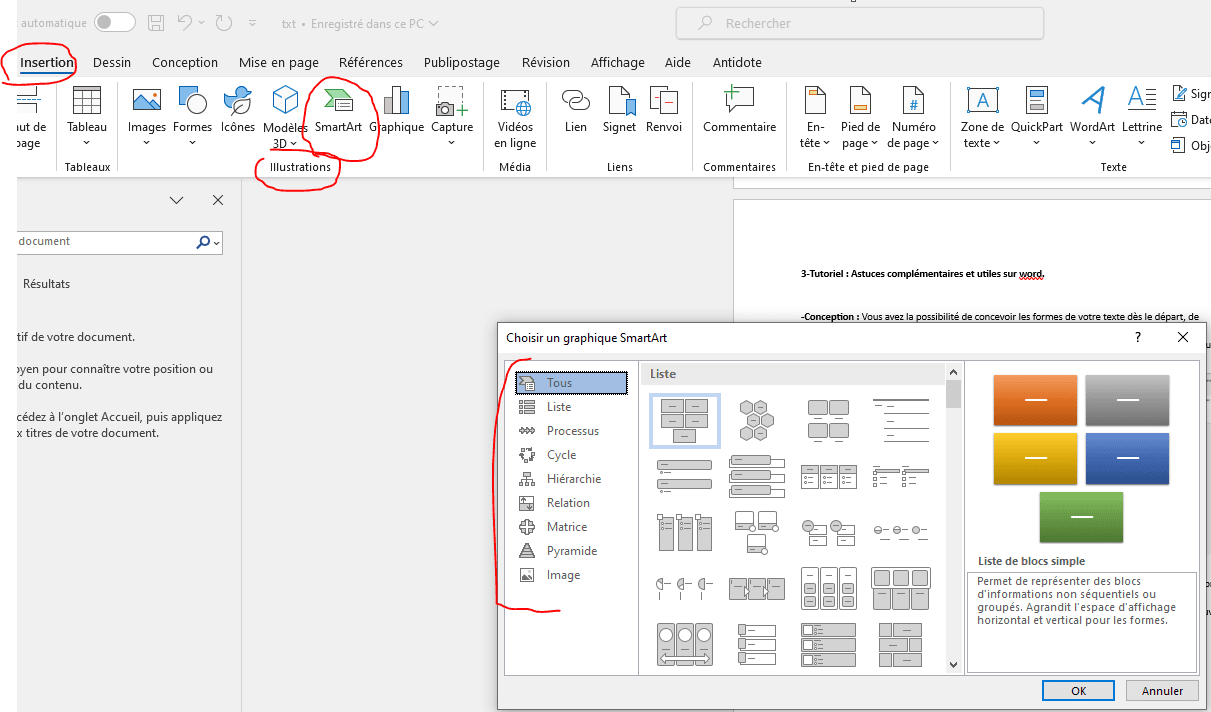
-Insérer un smartart : Vous avez la possibilité d’inclure des formes dans vos documents word comme des organigrammes, des matrices ou encore des processus.
Pour se faire, vous devez aller sur « insertion » puis cliquer sur « SmartArt », et enfin vous pouvez explorez les différentes formes et choisir celui qui vous convient.

Page vierge et saut de page : eu lieu de vous ennuyer à taper plusieurs fois « entrée », vous la possibilité de cliquer sur « saut de page » ou encore « page vierge » afin de terminer la page de rédaction que vous avez faite et passer à la prochaine page.
Cela vous fera gagner sur du temps : aller sur « insertion » puis sur partie Pages ( en haut à gauche), choisissez l’action que vous voulez faire.
Design on word:
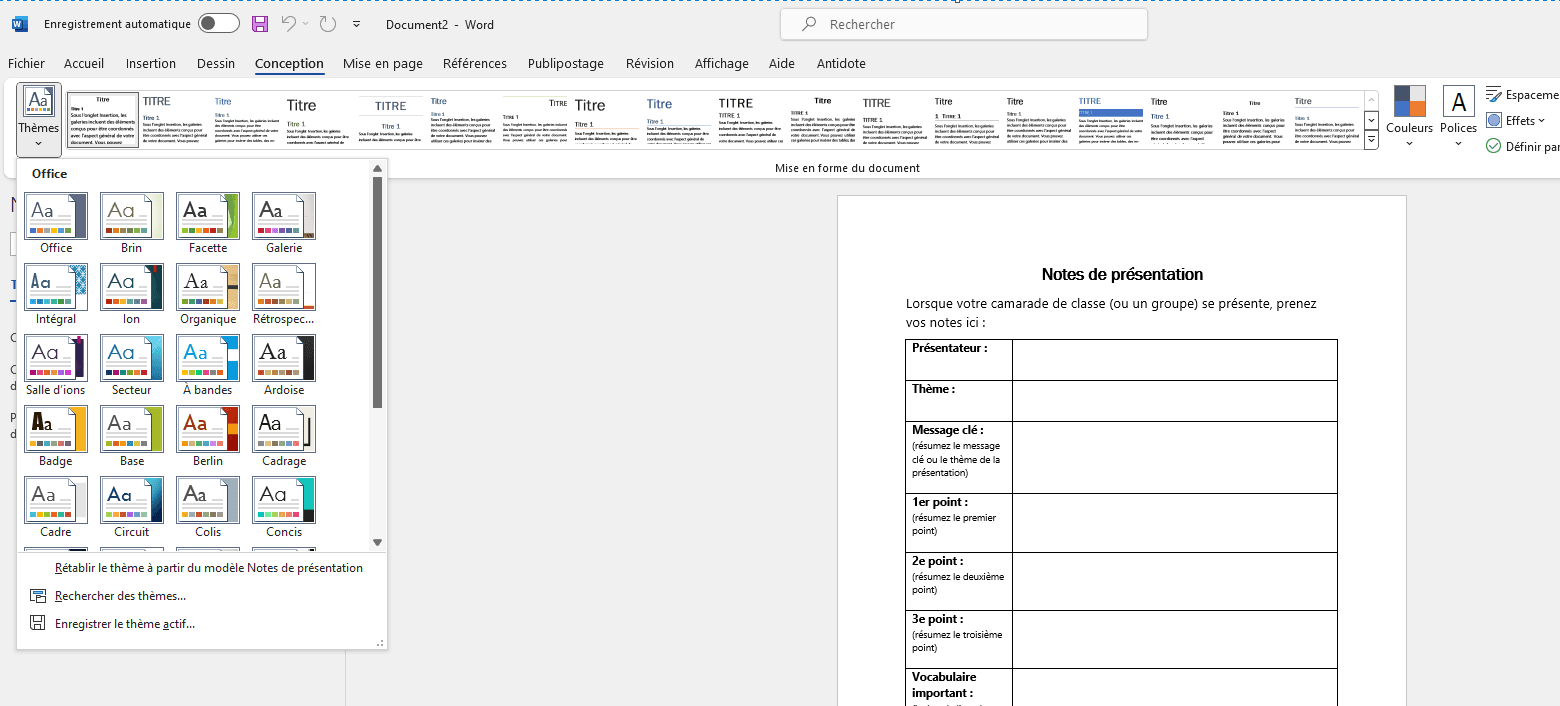 –
–
Design: You have the option of designing the shapes of your text right from the start, with many shapes available for you to explore.
To do so, click on “design”, then explore and choose the layout that suits you best.
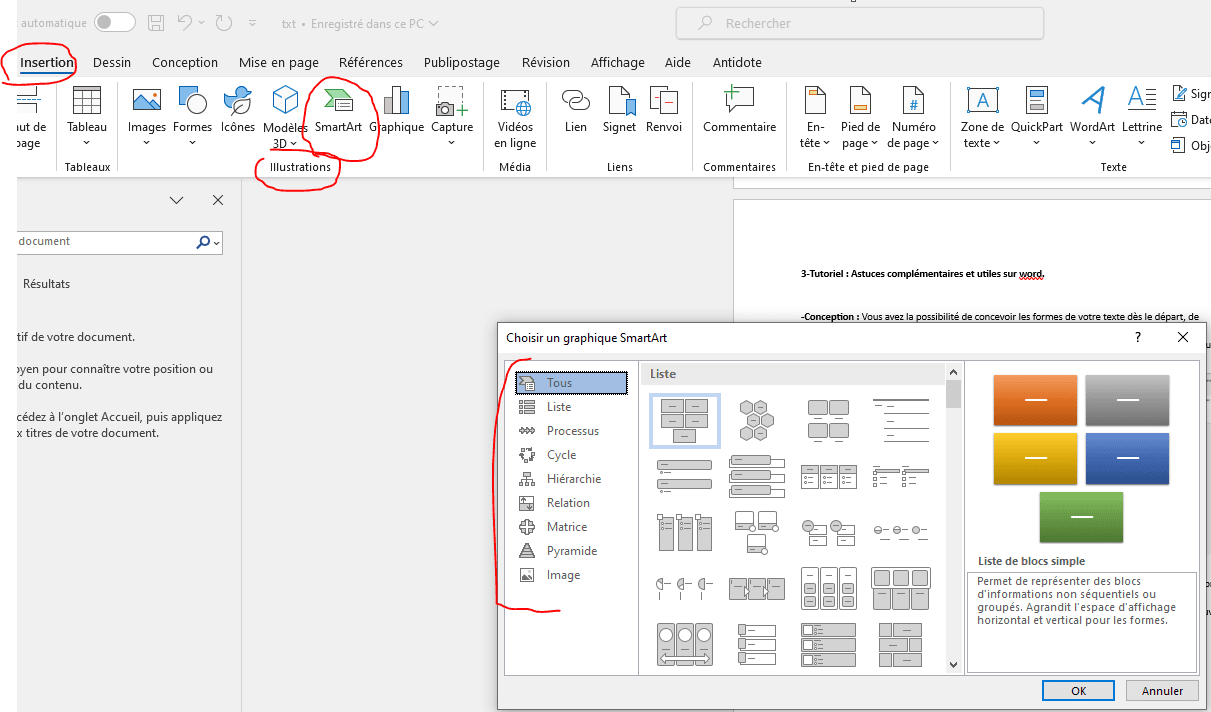
–Insert a smartart: You can include shapes in your Word documents, such as flowcharts, matrices and processes.
To do this, go to “Insert”, click on “SmartArt”, and then explore the different shapes and choose the one that suits you best.
Blank page and page break: instead of bothering to type “enter” several times, you can click on “page break” or “blank page” to finish the page you’ve written and move on to the next page.
This will save you a lot of time: go to “Insert ‘, then to ’Pages” (top left), and choose the action you want to perform.